1. Краткое введение
По сравнению с предыдущим 200, Smart200 имеет много преимуществ. Наиболее заметным из них является добавление порта Ethernet. Попрощайтесь с проблемами кабеля PPI. Вам нужен только сетевой кабель для загрузки и скачивания программ. Вы также можете подключиться к ПЛК через Wi-Fi. Как вы думаете, его сетевой порт ограничен этим? Нет, давайте сегодня посмотрим на его связь через свободный порт TCP.
Считается, что PUT/GET Smart200 используется всеми. Это очень удобно, но поддерживает только протокол S7 и не может связываться с другими устройствами через Ethernet. Поэтому смарт открыл связь Ethernet, чтобы сделать связь между смарт-устройствами и сторонними устройствами более эффективной. Удобство и эффективность.
Связь через свободный порт TCP относится к двусторонней связи, то есть обе стороны связи должны писать программы, и одна из них является активной стороной. для активной отправки данных, а один действует как пассивная сторона. Для пассивного получения данных здесь смарт предоставляет нам библиотеку, которую должен использовать ПЛК, что значительно упрощает и ускоряет программирование ПЛК.

2. Пример программы
Сегодня мы используем 2 смарта, чтобы понять свободный порт TCP, нам нужно использовать три вышеуказанные команды: TCP_CONNECT, TCP_SEND и TCP_RECV.
Сначала напишите активную программу, сначала установите соединение, напишите блоки отправки и получения:
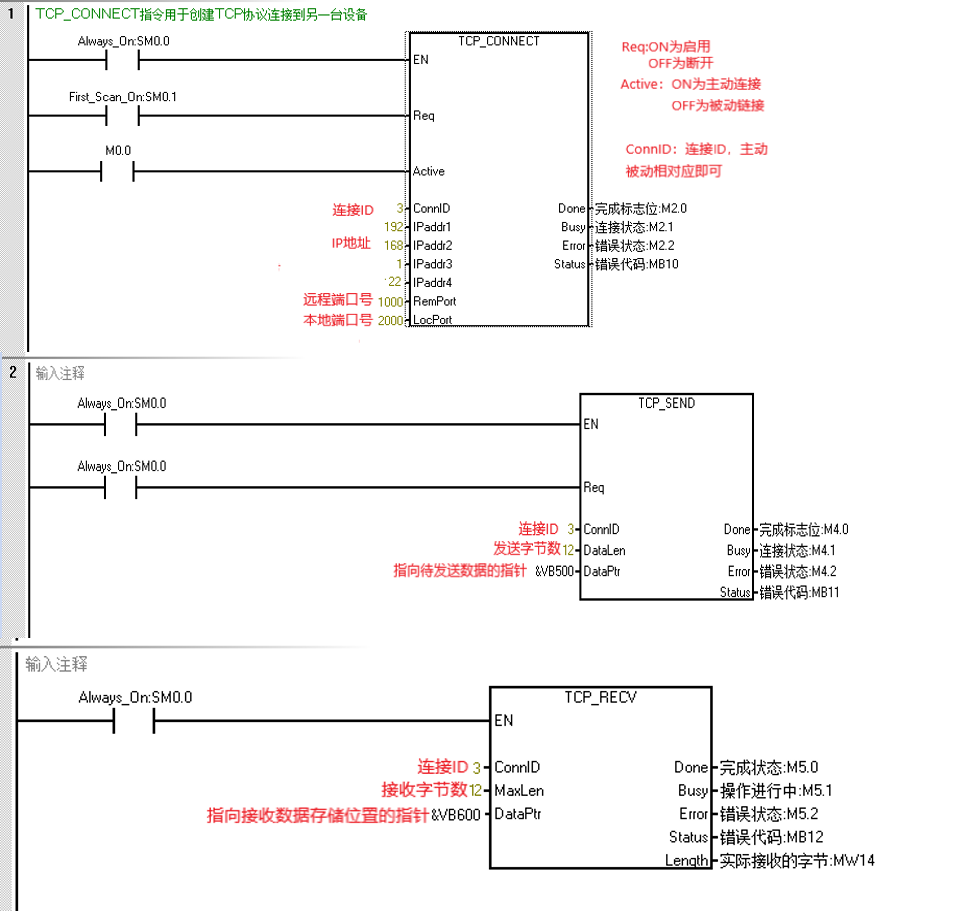
Напишите пассивную программу, затем создайте соединение в другом ПЛК, напишите блоки отправки и получения:

Выше приведена программа, которую необходимо написать в ПЛК для активной отправки и пассивного приема. Не забудьте выделить область хранения библиотеки, и адреса не должны пересекаться. Можно добавить активные или пассивные соединения для формирования сложной сети как на активной, так и на пассивной стороне.
3. Примеры общения
1. Связь между ПЛК и ПЛК
Загрузите активную программу, написанную выше, в ПЛК 192.168.1.124 и пассивную программу в программу 192.168.1.22, чтобы увидеть эффект связи, как показано на рисунке 1 и рисунке 2 ниже. Чтобы облегчить просмотр, данные, отправленные двумя ПЛК, имеют размер 12 байтов, начиная с VW500, а полученные данные имеют размер 12 байтов, начиная с VW600. Как видно из рисунка 1 и рисунка 2 ниже, данные, отправленные и полученные обеими сторонами, соответствуют друг другу.


2. Просмотр данных между ПЛК и компьютером с помощью помощника по отладке.
Далее давайте взглянем на Freeport TCP с точки зрения помощника по отладке.
На рисунке 3 ниже видно, что IP-адрес компьютера — 192.168.1.126, IP-адрес ПЛК — 192.168.1.22, и ПЛК активно подключен. Наш помощник по отладке выбирает TCPServer. После заполнения правильных локальных и удаленных номеров портов и IP-адресов мы отслеживаем пакеты. Видно, что 12 байтов, отправленных ПЛК, начиная с VW500, принимаются помощником по отладке, а помощник по отладке отправляет шестнадцатеричное сообщение 00 11 00 12 00 13 00 14 00 15 00 16 в ПЛК, и ПЛК запускается. от VW600 Также принимаются 12 байтов шестнадцатеричных данных, соответствующих данным.

На рисунке 4 видно, что IP-адрес компьютера — 192.168.1.126, IP-адрес ПЛК — 192.168.1.22, а ПЛК подключен пассивно. Наш помощник по отладке выбирает TCPClient. После заполнения правильных номеров локальных и удаленных портов и IP-адресов мы успешно подключаемся к ПЛК. Отправьте шестнадцатеричные данные 00 09 00 08 00 07 00 06 00 05 00 04 в ПЛК через помощник по отладке, вы можете видеть, что ПЛК получает данные, отправленные помощником по отладке, из 12 байтов, начиная с VW600, и отправленный VW500 ПЛК Первые 12 байтов также принимаются помощником по отладке.










